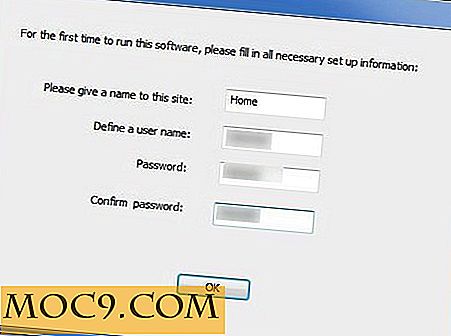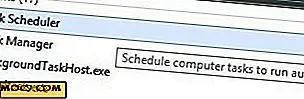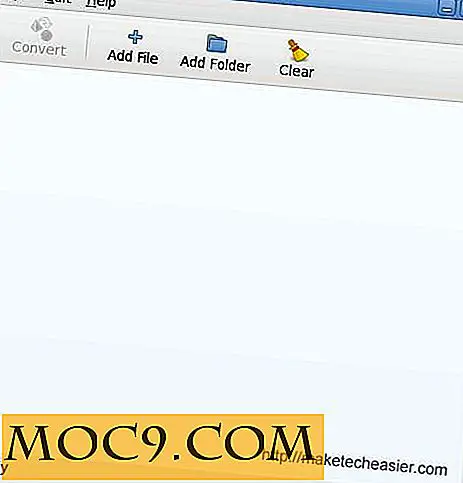Teller 'Tijd bewerken' uitschakelen / inschakelen in Office 2007, 2010 en 2013
Elke nieuwe versie van Office introduceert nieuwe functies en ze zijn zelden unaniem geliefd. Vanaf Office 2007 heeft Microsoft de teller voor het bewerken van de tijd zichtbaarder gemaakt dan in eerdere versies van de software. Hoewel dit een kleine verandering is, loopt deze teller op de achtergrond, dus is het misschien niet juist als het onderzoek op hetzelfde moment wordt uitgevoerd. Dit kan leiden tot enorm opgeblazen bewerkingstijden, waarbij het lijkt alsof duizenden minuten zijn besteed aan een enkel document dat slechts een paar honderd woorden bevat. Niet iedereen is dol op deze wijziging en het uitschakelen ervan is een ingewikkeld proces: er is geen selectievakje of optie in het instellingenvenster om de teller uit te schakelen.
Opgemerkt moet worden dat deze functie in Duitsland standaard is uitgeschakeld. Als u deze stappen volgt, kunt u deze functionaliteit inschakelen, zelfs in Duitsland en in andere landen waar de functie vanwege privacykwesties of wetgeving mogelijk is uitgeschakeld.
De tijdsbewerkingsteller uitschakelen
1. Sluit alle geopende Office-vensters.
2. Druk op "Windows-toets + R" om de prompt Uitvoeren te openen. Typ " regedit " om de Register-editor te openen (accepteer de UAC-prompt, als er een verschijnt).

3. Navigeer door de boommenu's aan de linkerkant en volg dit pad:
HKEY_CURRENT_USER \ Software \ Microsoft \ Office \ 15.0 \ Common \ General
Merk op dat, afhankelijk van uw versie van Office, "15.0" zal veranderen. Office 2013 wordt geïdentificeerd als 15.0, Office 2010 als 14.0 en Office 2007 als 13.0. Dit heeft echter geen invloed op de procedure.

4. Klik met de rechtermuisknop in de lege ruimte en maak een nieuwe 32-bits DWORD. Deze DWORD wordt " NoTrack " genoemd (zie bovenstaande afbeelding).

5. Klik met de rechtermuisknop op de nieuwe vermelding 'NoTrack' en kies vervolgens 'Wijzigen'.

6. Wijzig de waarde in "1" als u de teller wilt uitschakelen en "0" als u deze wilt inschakelen. Het is niet nodig om de Base te veranderen van Hexadecimaal.

7. Open een document en controleer de tijd die u besteedt aan het bewerken onder de knop "Bestand". Het moet ofwel op nul blijven staan of toenemen, afhankelijk van de gemaakte wijziging.
Herstarten van de computer zou niet nodig moeten zijn; hoewel sommige gebruikers dit misschien willen voor de extra gemoedsrust, gezien het feit dat ze het kernregister van Windows hebben bewerkt. Als u nu met de rechtermuisknop op een document klikt en naar 'Eigenschappen' gaat, geeft het tabblad 'Details' nog steeds de oudere bewerkingstijd weer. Als u het document bewerkt, zelfs als u alleen een spatie toevoegt en verwijdert, wordt de bewerkingstijd gewijzigd in 00:00:00 voordat u het opslaat.

De vermelding 'NoTrack' verwijderen
Mocht u de aanpassing ooit moeten verwijderen, of het nu gaat om het activeren of deactiveren van de timer, volg dan de onderstaande stappen.
1. Open " regedit " via dezelfde Run prompt als hiervoor.
2. Navigeer door de mappenboom en zoek de map "Common \ General" onder uw versie van Office.
3. Klik met de rechtermuisknop op "NoTrack" en kies "Verwijderen".
4. Bevestig de verwijdering door op "Ja" in het waarschuwingsvenster te klikken. Er zal geen verandering in de systeemstabiliteit zijn, want de computer functioneerde correct voordat de invoer ooit werd uitgevoerd.

Hoewel de timer in Office nauwelijks een belangrijke functie is, heeft deze nog steeds een prominente plaats gekregen in de nieuwste versies van de software. Of u dit nu als een goede of slechte zaak beschouwt, deze relatief eenvoudige registervariatie maakt het mogelijk dat de software beter past bij uw individuele smaak.